اگر رمز آیپد را فراموش کردید این مطلب را بخوانید!
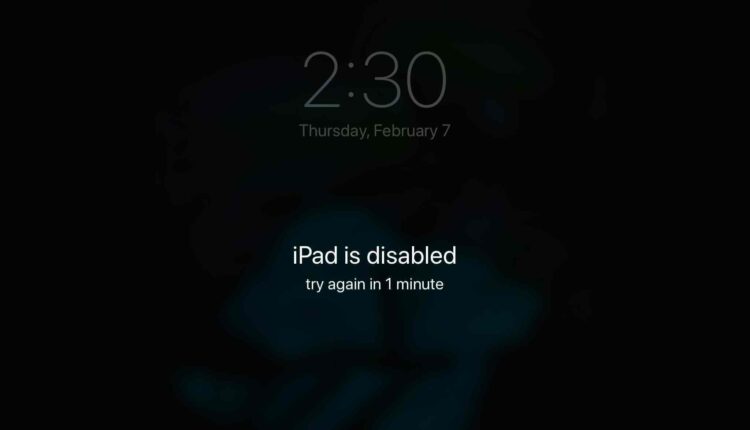
اگر کد عبور را در iPad خود فراموش کردهاید و یا اگر پیامی با این عنوان دریافت میکنید که آیپد شما غیرفعال است، این مطلب مخصوص شماست، پس در ادامه با ما همراه باشید.
در صورتی که کد عبور اشتباه را به تعداد دفعات بیش از اندازهای وارد کنید، پیامی را با این عنوان مشاهده خواهید کرد که آیپد شما غیرفعال است (iPad is disabled). اگر کد عبور خود را به خاطر نمیآورید، باید iPad خود را پاک کنید که انجام این کار باعث حذف دادهها و تنظیمات شما از جمله کد عبور میشود.
در صورتی که از iPad خود نسخه پشتیبان تهیه کرده باشید، میتوانید پس از Restore کردن دستگاه، دادهها و تنظیمات خود را بازیابی کنید. اگر پیش از فراموشکردن کد عبور، هرگز از iPad خود نسخه پشتیبان تهیه نکرده باشید، قادر به ذخیره این دادهها در iPad خود نخواهید بود. برای حذف کد عبور خود، مراحل زیر را دنبال کنید.
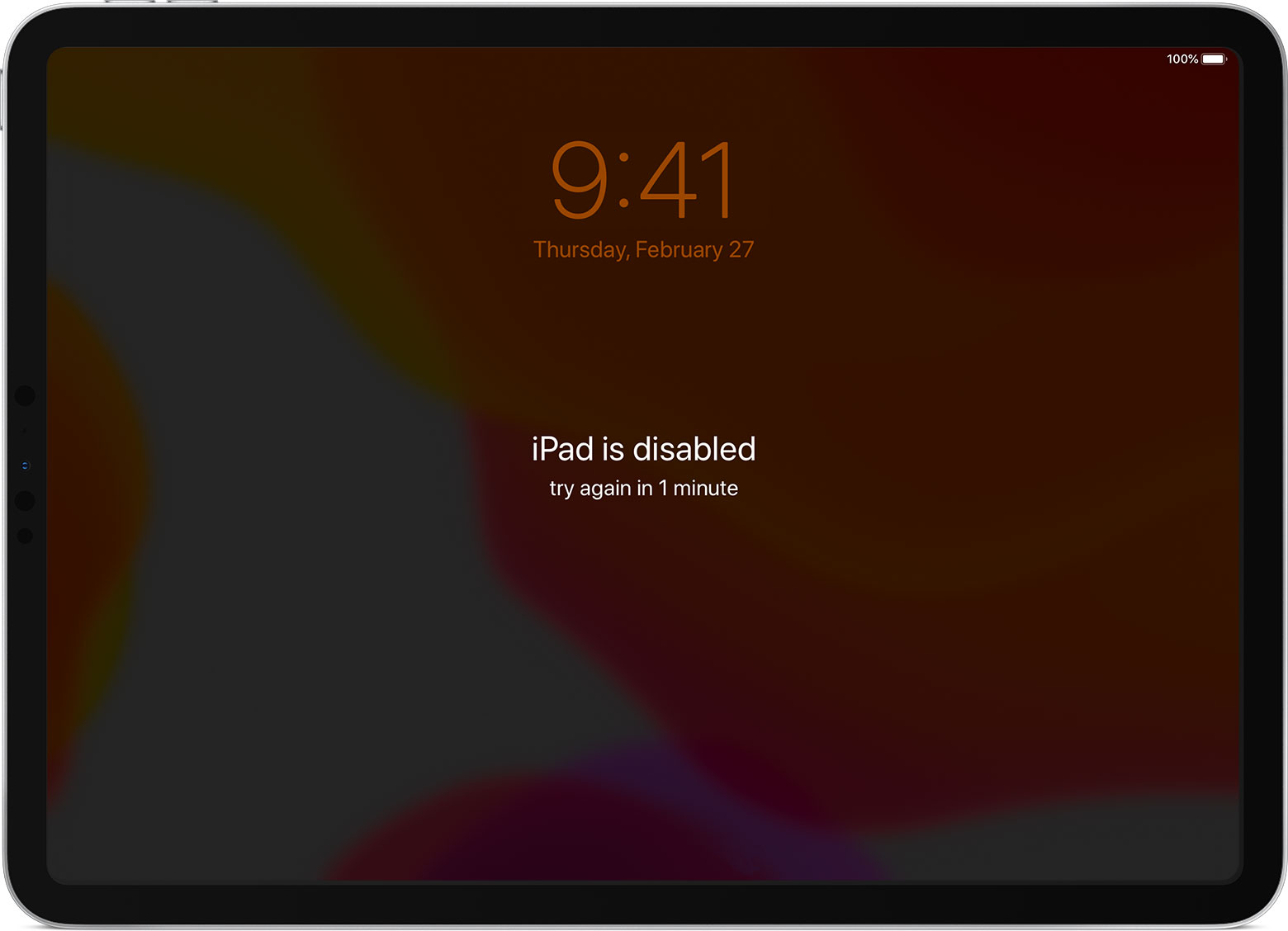
برای انجام این مراحل به یک رایانه نیاز دارید.
روش حذف پسورد در آیپدی که دارای FaceID است
۱. اطمینان حاصل کنید که iPad شما به رایانهتان متصل نباشد.
۲. دکمه فوقانی را همراه با یکی از دو دکمه تنظیم صدا فشار دهید و نگه دارید تا نوار لغزنده «خاموشسازی» ظاهر شود. برای خاموشکردن iPad، نوار لغزنده را بکشید. پس از آن در حالی که دکمه فوقانی (تاپ باتن) را نگه داشتهاید iPad خود را به کامپیوتر متصل کنید. دکمه فوقانی (تاپ باتن) را تا زمانی نگه دارید که صفحه «حالت بازیابی» یا همان recovery mode را مشاهده کنید.
۳. در صورتی که از iPad خود نسخه پشتیبان تهیه کردهاید، پس از برداشتن (حذف) کد عبور، دادهها و تنظیمات خود را بازیابی کنید.
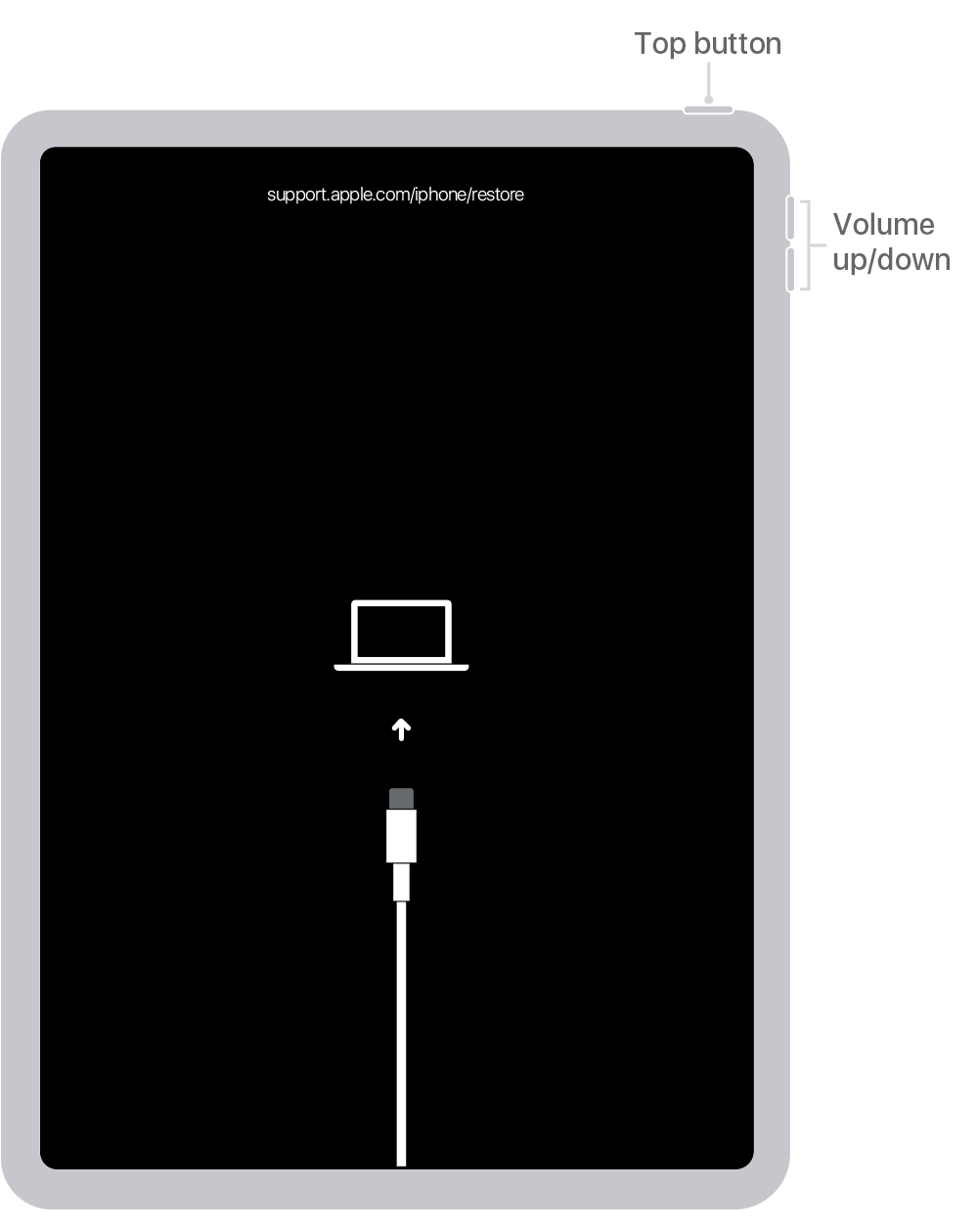
روش حذف پسورد در آیپدهای دارای دکمه هوم
۱. اطمینان حاصل کنید که iPad شما به رایانهتان متصل نباشد.
۲. دکمه فوقانی (تاپ باتن) را تا زمانی که نوار لغزنده خاموشسازی ظاهر نشده باشد فشار داده و نگه دارید. برای خاموشکردن iPad خود، نوار لغزنده را بکشید. پس از آن در حالی که دکمه خانه (صفحه اصلی) را نگه داشتهاید، iPad خود را به کامپیوتر متصل کنید. دکمه خانه (صفحه اصلی) را تا زمانی که صفحه حالت بازیابی را مشاهده کنید نگه دارید.
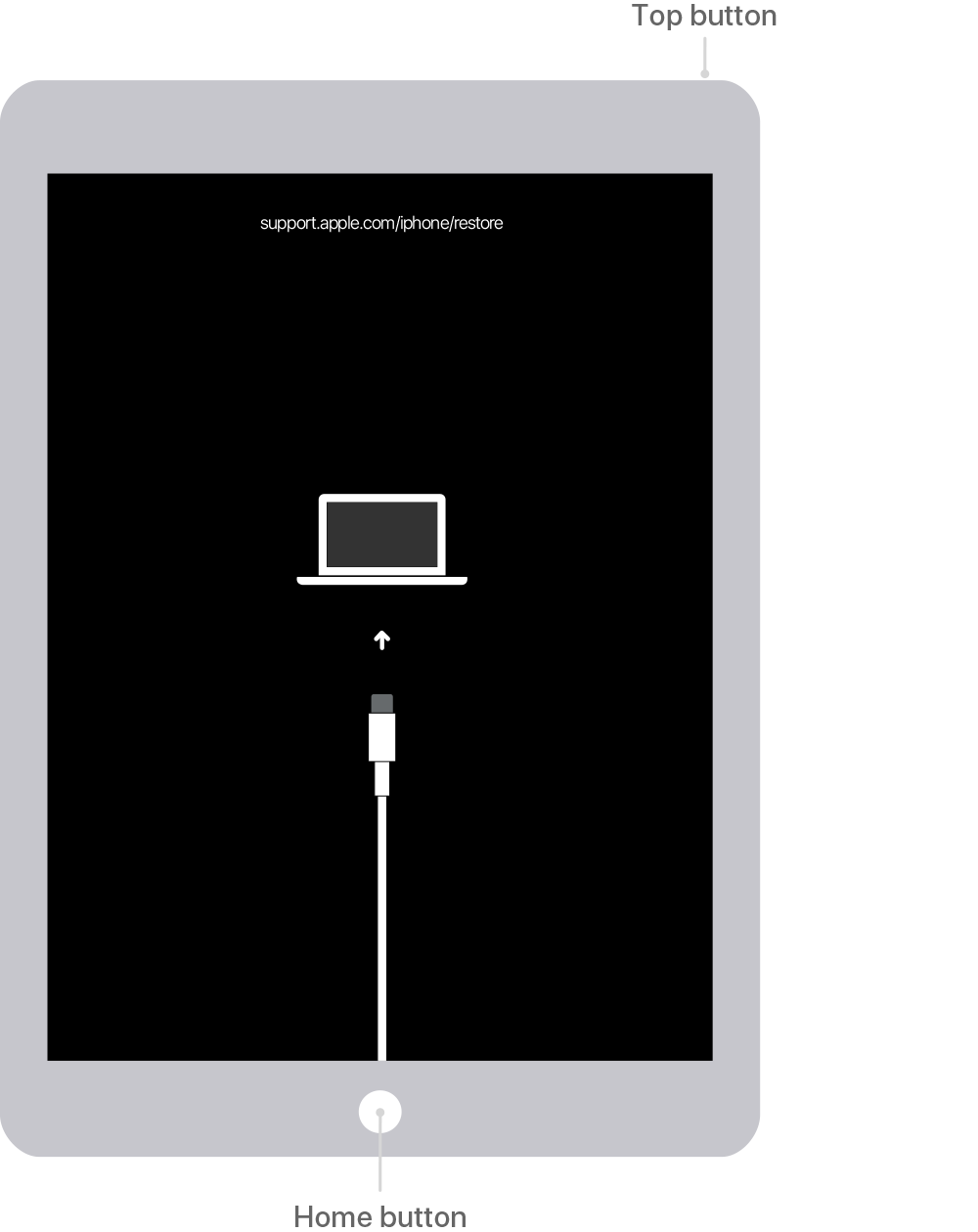
۳. در صورتی که از iPad خود نسخه پشتیبان تهیه کردهاید، پس از حذف کد عبور، دادهها و تنظیمات خود را بازیابی کنید.
چگونه آیپد را بازیابی (Restore) کنیم؟
۱. آیپد خود را در رایانهتان شناسایی کنید. هنگامی که گزینه Restore یا Update را مشاهده کردید، گزینه Restore را انتخاب کنید. ابزارهای فایندر (Finder) یا آیتیونز (iTunes) نرم افزار را برای iPad شما بارگیری (دانلود) میکنند. در صورتی که این کار بیش از 15 دقیقه طول بکشد، آیپد شما از حالت بازیابی خارج میشود و برای برداشتن (حذف کردن) کد عبور باید دوباره مراحل بالا را تکرار کنید.
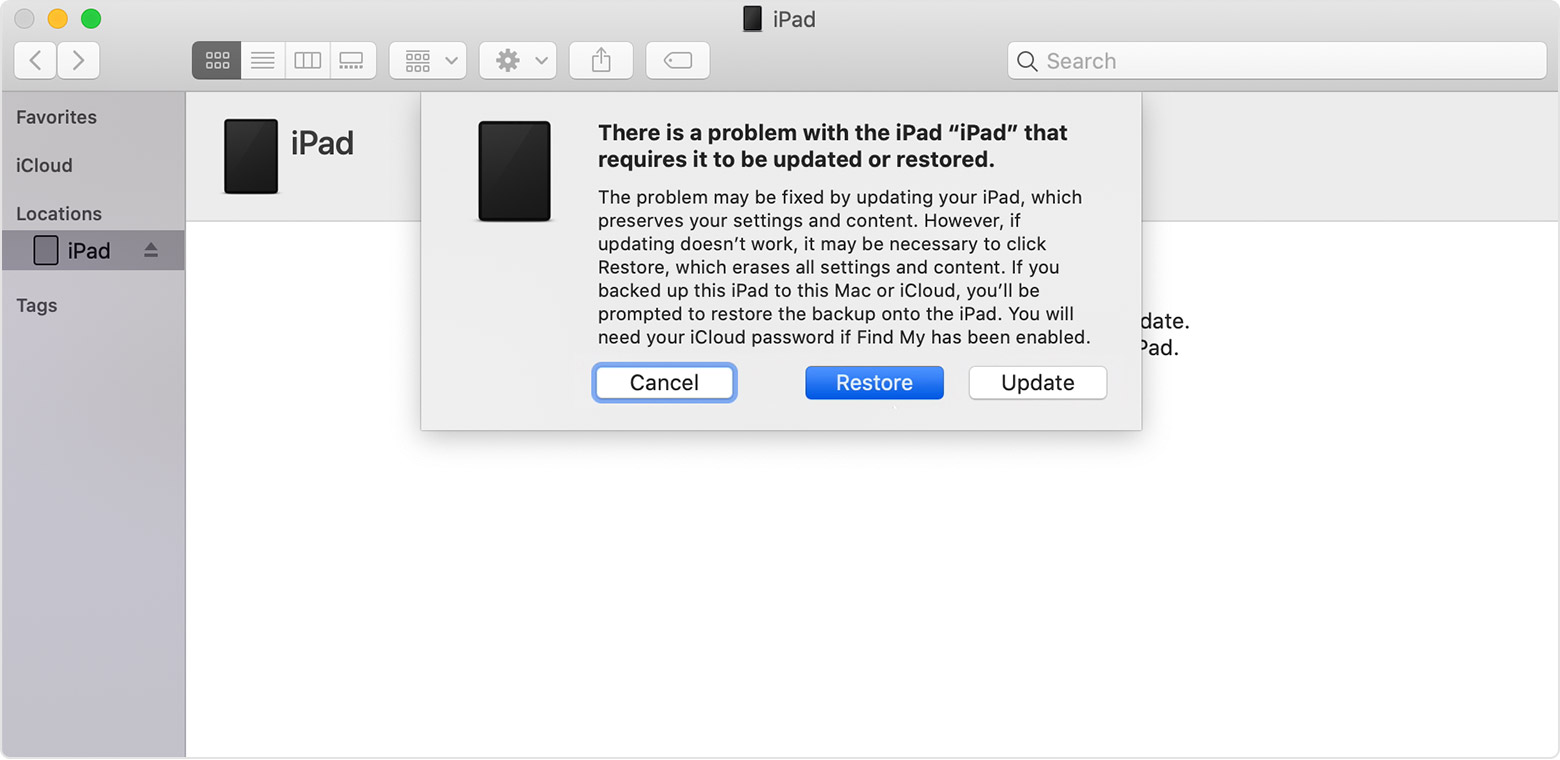
۲. منتظر بمانید تا این فرآیند به پایان برسد. پس از آن میتوانید iPad خود را تنظیم و استفاده کنید.





